შექმენით ჩამტვირთავი USB ფლეშ დრაივი Linux ISO-დან UNetBootin-ის გამოყენებით. UNetbootin ჩამტვირთავი Live USB-ის შესაქმნელად
ჩექმა Windows ფლეშ დრაივიძალიან ადვილი გასაკეთებელი. ეს სტატია აღწერს სამ მარტივს სწრაფი გზებიშექმნა ჩამტვირთავი ფლეშ დრაივიმზა ISO სურათიდან. ყველა მეთოდი უფასო და პოპულარულია, თუმცა მათ შორის არის უფრო მარტივი და რთული ვარიანტები, განსხვავებულის გამოყენებით პროგრამული უზრუნველყოფა. ასევე, ყველა კომუნალური პროგრამა სრულად მუშაობს Windows XP-ში.
თუ თქვენ გაქვთ ახალი ლეპტოპი ან კომპიუტერი BIOS-ით UEFI, ა მყარი დისკირომელსაც ის იყენებს GPT სტილიმაგიდების განთავსება, შემდეგ ასეთ კომპიუტერზე ასევე შეგიძლიათ დააინსტალიროთ Windows 7სხვადასხვა ალგორითმის გამოყენებით. ასევე, თუ მოწყობილობას, კომპიუტერს, ლეპტოპს, ნეტბუკს და ა.შ. აქვს USB 2.0 პორტი და USB 3 და გადაწყვეტთ ჩამტვირთავი USB ფლეშ დრაივიდან დააინსტალიროთ ასეთზე. Windows მოწყობილობა 7, მაშინ უდავოდ თქვენ უნდა დააკავშიროთ ფლეშ დრაივი USB 2.0-ზეპორტი, რადგან თავად Windows 7 არ უჭერს მხარს USB 3 პორტის ტიპს, რომელიც ჩვეულებრივ მონიშნულია ლურჯად.

თუ ჩამტვირთავი USB ფლეშ დრაივი დაკავშირებულია მეშვეობით USB პორტი 3, შემდეგ სცადეთ ვინდოუსის ინსტალაციები 7 დასრულდება შემდეგი შეცდომით:
"არ მოიძებნა საჭირო მძღოლიოპტიკური დისკი. თუ თქვენ გაქვთ ფლეშ დრაივი, ფლოპი დისკი, DVD ან CD ასეთი დრაივერით, გთხოვთ ჩადეთ ეს მედია."
ჩამტვირთავი USB ფლეშ დრაივის შექმნა
ახლა პირველი, რაც აუცილებლად გჭირდებათ, არის ოპერაციული სისტემის ISO გამოსახულება. მეორეც, ეს არის საჭირო ზრუნვა თავად ფლეშ დრაივზე. ვინაიდან ეს მედია დაფორმატდება, ფლეშ დრაივიდან მონაცემები უნდა გადაიტანოთ უსაფრთხო, უსაფრთხო ადგილას. ასევე მნიშვნელოვანია აღინიშნოს, რომ ფლეშ დრაივის ზომა უნდა იყოს მკაცრად მინიმუმ 4 გიგაბაიტი.აუცილებელია შეამოწმოთ და დარწმუნდეთ, რომ კონკრეტული დედაპლატა აუცილებლად უჭერს მხარს ასეთი გეგმის ჩატვირთვას (ფლეშ მოწყობილობიდან).
- ჩამტვირთავი USB ფლეშ დრაივის შექმნა საშუალებების გამოყენებით (რეკომენდებულია ბოლოს, რადგან ეს არ არის ძალიან ეფექტური მეთოდი);
- შექმნილია ;
- კომუნალური ;
ჩამტვირთავი USB ფლეშ დრაივის შექმნა UNetBootin-ის გამოყენებით
თქვენ უნდა ჩამოტვირთოთ პროგრამა და გაუშვათ (პროგრამა არის პორტატული და მუშაობს ინსტალაციის გარეშე).
თქვენ უნდა შეამოწმოთ ყუთი სახელწოდებით ISO image და შემდეგ აირჩიოთ USB დისკის ასო.

კონკრეტული სურათის მდებარეობა ხელით უნდა იყოს მითითებული.

შემდეგი, დააჭირეთ გახსნას.

ახლა უბრალოდ დააწკაპუნეთ OK.

არსებობს სისტემური ფაილების ფლეშ დისკზე კოპირების მოკლე პროცესი.

საჭირო ფაილების მოკლე ამოღების შემდეგ, ჩვენი ჩამტვირთავი USB ფლეშ დრაივი სრულიად მზად არის.

ჩამტვირთავი USB ფლეშ დრაივის შექმნა UltraISO-ს გამოყენებით
ოდნავ რთული გამოსავალი, ზემოთ აღწერილისგან განსხვავებით, არის პროგრამის გამოყენება ულტრა ISO. თუმცა, თქვენ შეგიძლიათ სწრაფად გაიგოთ პროგრამა ინსტრუქციების მიყოლებით. პროგრამის ფუნქციონალობა დაწერილია გასაგებ რუსულ ენაზე, ხოლო ლიცენზიის ქვეშ მყოფი საცდელი პერიოდი სრულიად ფუნქციონალური და შესაფერისია ჩვენი მიზნებისთვის.
შემდეგი, თქვენ უნდა აირჩიოთ რუსული ენა და ჩამოტვირთოთ პროგრამა, რომელიც ძალიან მარტივია. გაუშვით როგორც ადმინისტრატორი, შემდეგ აირჩიეთ გამოყენების საცდელი პერიოდი.

ჩვენს თვალწინ არის რეგულარული პროგრამის ფანჯარა.

შემდეგი ნაბიჯი არის ჩვენი ISO გამოსახულების პოვნა თქვენს მყარ დისკზე, რომელიც შეიცავს ოპერაციულ სისტემას. უნდა გვახსოვდეს, რომ ასეთი გამოსახულება შეიძლება შეიქმნას ნებისმიერი სხვა პროგრამის მიერ, შემდეგ კი აქ მითითებული. მთავარ UltraISO ფანჯარაში დააწკაპუნეთ დააწკაპუნეთ მარჯვენა ღილაკითფაილზე და მენიუში, რომელიც იხსნება, აირჩიეთ ღია ვარიანტი.

შემდეგი, ჩვენ მივუთითებთ ჩვენს სურათს სისტემასთან, ჩვენს შემთხვევაში ეს ასეა ვინდოუსის სურათი 8.1, რომელიც მდებარეობს ინსტალაციის საქაღალდეში. იპოვეთ სურათი თქვენს ადგილას და დააჭირეთ გახსნას.

თქვენ ასევე შეგიძლიათ განათავსოთ ფლეშ დრაივი ნეტბუქის ან ლეპტოპის სლოტში. თქვენ უნდა აირჩიოთ Boot მენიუ ჩვენი პროგრამის მთავარ ფანჯარაში და დააწკაპუნოთ ჩანაწერის გამოსახულებაზე მყარი დისკი. ჩასმული ფლეშ დრაივი უნდა იყოს ამ ფანჯარაში.

შემდეგი, დააჭირეთ ჩანაწერს.

გამოჩნდება მოთხოვნა, რომელიც მიუთითებს, რომ თქვენი ფლეშ დრაივი წაიშლება, ჩვენ ვეთანხმებით.

შემდეგი, ველოდებით ჩაწერის პროცესის დასრულებას.

ახლა თქვენ შეგიძლიათ ატაროთ ჩვენი ოპერაციული სისტემა ჯიბეში.
ჩამტვირთავი ფლეშ დრაივები ყოველთვის სასარგებლოა. კომპიუტერი გაფუჭებულია, ოპერაციული სისტემა ნელა მუშაობს, ლინუქსი უნდა დააინსტალიროთ... ათასობით ასეთი სიტუაციაა, მაგრამ გამოსავალი მხოლოდ ერთია. ამ სტატიაში განვიხილავთ, თუ როგორ უნდა გააკეთოთ ჩამტვირთავი Linux USB ფლეშ დრაივი.
რუფუსი ჩაწერის ყველაზე გავრცელებული და უსაფრთხო ვარიანტია. მის უკან მეორე არის UltraISO - თუ რაიმე პრობლემა წარმოიქმნება, უნდა გამოიყენოთ იგი. კარგად, თუ მან არ დაეხმარა, მაშინ UNetBootIn მოვა სამაშველოში.
Rufus არის პროგრამა Windows-ისთვის, რომელიც საშუალებას გაძლევთ შექმნათ ჩატვირთვის დისკი, Linux-ის ჩათვლით. ჩამტვირთავი USB ფლეშ დრაივის შესაქმნელად, ჯერ ჩამოტვირთეთ Rufus. ახლა თქვენ უნდა გადმოწეროთ საჭირო Linux დისტრიბუცია ფორმაში ISO სურათია. ჩამოტვირთვის დასრულების შემდეგ გაუშვით პროგრამა.
ყველა პარამეტრს ვტოვებთ ნაგულისხმევად, უბრალოდ აირჩიეთ ჩვენთვის საჭირო დისკი და FreeDOS-ის ნაცვლად, აირჩიეთ ISO სურათი და მიუთითეთ მისკენ მიმავალი გზა სიის მარჯვნივ მდებარე ღილაკით. მაგალითად, Ubuntu-ს ინსტალაცია 16.04 ასე გამოიყურება:

დაწკაპეთ "დაწყება". ყველა! ახლა თქვენ გაქვთ საკუთარი ჩამტვირთავი USB ფლეშ დრაივი. წაიკითხეთ ქვემოთ ინფორმაციისთვის, თუ როგორ უნდა გაუშვათ იგი.
ჩამტვირთავი USB ფლეშ დრაივის დამზადება UNetBootIn-ის საშუალებით
UNetBootIn არის მრავალპლატფორმული აპლიკაცია, რომელიც შექმნილია ლინუქსის დისტრიბუციებისთვის ჩატვირთვის დისკების შესაქმნელად. შეგიძლიათ გადმოწეროთ.
ჩამტვირთავი USB ფლეშ დრაივის შესაქმნელად ორი გზა არსებობს. პირველი არის დისტრიბუციის არჩევა ზემოთ მოცემული სიიდან:
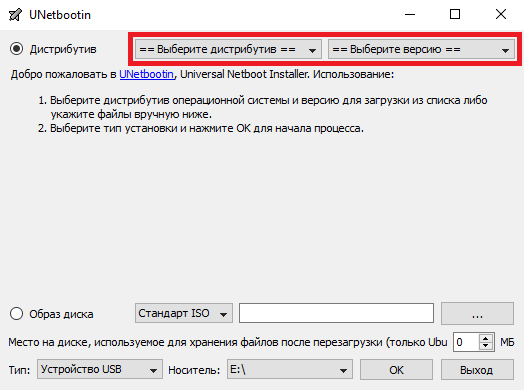
მეორე გზა არის სურათის ჩამოტვირთვა და მისი შერჩევა ქვემოთ მოცემულ ველში:
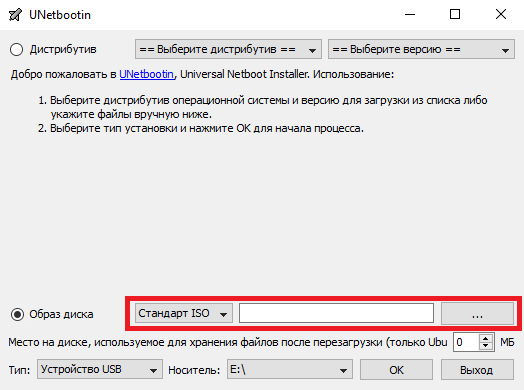
შერჩევის შემდეგ დააჭირეთ "OK". ჩამტვირთავი ფლეშ დრაივი დაინსტალირდება.
მნიშვნელოვანი! ჯობია თავად გადმოწეროთ სისტემის ISO გამოსახულება, წინააღმდეგ შემთხვევაში პროგრამა არ იძლევა გარანტიას მის სიახლესა და შესაბამისობაში!
ჩამტვირთავი USB ფლეშ დრაივის შექმნა UltraISO-ს გამოყენებით
UltraISO არის ფასიანი პროგრამა ISO სურათებთან მუშაობისთვის. ჩამტვირთავი USB ფლეშ დრაივის შესაქმნელად შეგიძლიათ გამოიყენოთ საცდელი ვერსიაპროგრამები.
ჩამოტვირთეთ პროგრამა ოფიციალური საიტიდან. ინსტალაციის შემდეგ, ჩვენ ვირჩევთ 30-დღიანი საცდელი პერიოდის გამოყენებას.
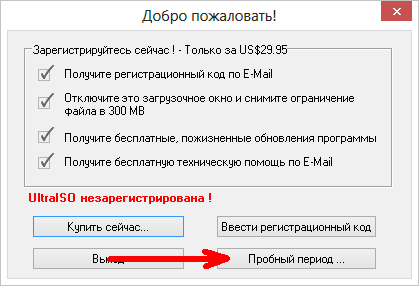
ახლა მოდით გავხსნათ წინასწარ გადმოწერილი ISO სურათი:
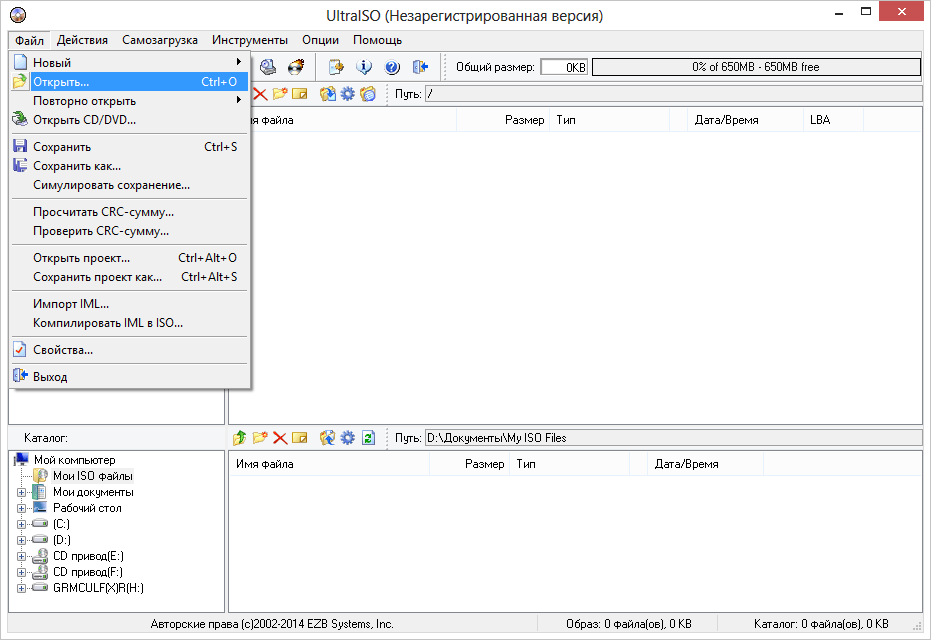
ჩამტვირთავი USB ფლეშ დრაივის შესაქმნელად, თქვენ უნდა იპოვოთ მენიუ "ჩატვირთვის" და აირჩიეთ "დაწვა". მკაცრის იმიჯიდისკი":
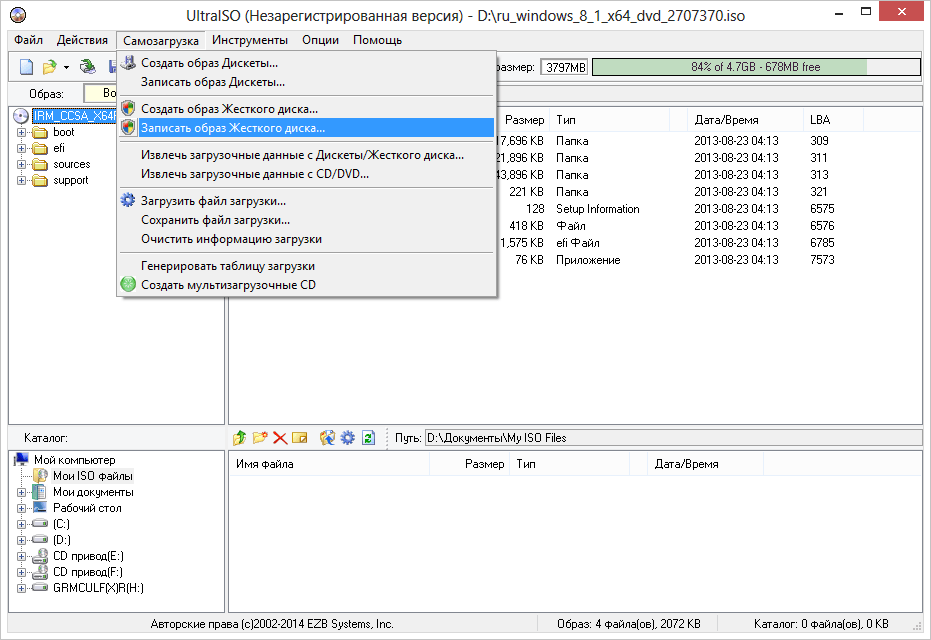
აქ ჩვენ ვირჩევთ საჭირო დისკიდა ასევე აირჩიეთ USB-HDD+ v2 ჩაწერის მეთოდი - ეს გარანტიას იძლევა, რომ ფლეშ დრაივი იმუშავებს თითქმის ნებისმიერ BIOS-ში:
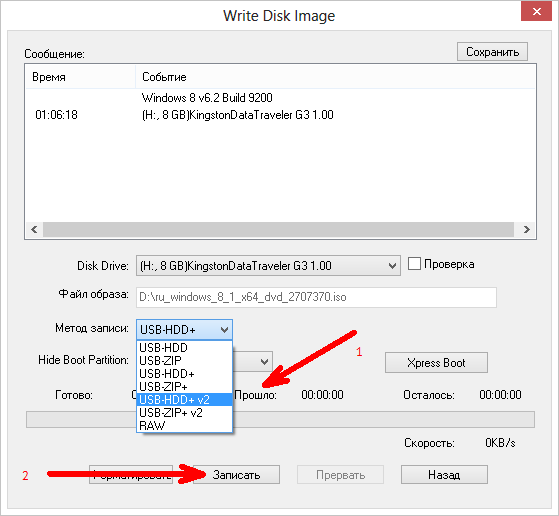
დააჭირეთ "ჩაწერა". გამოჩნდება გაფრთხილება ფლეშ დისკის ფორმატირების შესახებ. დააჭირეთ "OK".
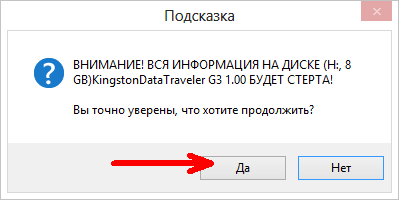
ესე იგი, პროცესი დაიწყო. ველოდებით ჩაწერის დასრულებას.
როგორ ჩატვირთოთ ფლეშ დრაივიდან BIOS-ის საშუალებით
BIOS-ის გასაშვებად გამოიყენეთ შემდეგი კლავიშებიდან ერთ-ერთი (ჩამოთვლილი მოქმედების ალბათობის შემცირების მიხედვით).
- წაშლა
მნიშვნელოვანი! თუ გაქვთ ლენოვოს ლეპტოპი, შემდეგ სცადეთ გამოიყენოთ კომბინაცია Fn + F12!
UNetbootin არის პატარა აპლიკაცია, რომელიც საშუალებას გაძლევთ შექმნათ ჩატვირთვის დისკები USB ფლეშ დრაივებზე ან სხვა ოპტიკურ მედიაზე სხვადასხვა ვერსიები Linux ოპერაციული სისტემა.
სულ რაღაც ორიოდე წლის წინ ლაზერული დისკები ძირითადად გამოიყენებოდა ოპერაციული სისტემების დასაყენებლად. თუმცა, ასეთ მედიას აქვს გარკვეული უარყოფითი მხარეები. ლაზერული დისკები ძალიან მგრძნობიარეა მექანიკური დაზიანების მიმართ, რაც იწვევს ზოგიერთი ფაილის წაკითხვის შეუძლებლობას და ოპერაციული სისტემის არასწორ ინსტალაციას. გარდა ამისა, დისკებიდან მცირე ფაილების წაკითხვის სიჩქარე საკმაოდ ნელი იყო.
დღეს სიტუაცია მნიშვნელოვნად შეიცვალა. ეს გამოწვეული იყო ფლეშ დრაივების სიმძლავრის სწრაფი ზრდის გამო. ოპერაციული სისტემის კომპიუტერზე დასაყენებლად უნდა გქონდეთ USB დისკი მინიმუმ 1 გბ. ფლეშ დრაივის საინსტალაციო დისკად გადაქცევისთვის, თქვენ უნდა გამოიყენოთ UNetbootin აპლიკაცია. შეგიძლიათ ჩამოტვირთოთ პროგრამა სრულიად უფასოდ.
როგორ მუშაობს პროგრამა
თავდაპირველად, თქვენ უნდა ჩამოტვირთოთ და დააინსტალიროთ UNetbootin აპლიკაცია, რის შემდეგაც შეგიძლიათ დაიწყოთ პროგრამის გაცნობა. პროგრამის მიზანია საინსტალაციო დისკების შექმნა პორტატულ დისკებზე და მყარი დისკის დანაყოფებზე. ამისათვის თქვენ უნდა აირჩიოთ ISO სურათი, მიუთითოთ დისკი, რომელზეც დაინსტალირდება ოპერაციული სისტემა და დააწკაპუნეთ OK პროცესის დასაწყებად.
თუ თქვენს კომპიუტერზე სურათი არ არის, შეგიძლიათ აირჩიოთ ნებისმიერი Linux ვერსიაან BSD საიტზე, რომელიც გთავაზობთ პროგრამას. აპლიკაციასთან მუშაობა შეგიძლიათ Windows-ის თითქმის ყველა ოპერაციულ სისტემაზე.
აპლიკაციის მახასიათებლები
პროგრამა საშუალებას გაძლევთ გამოიყენოთ Linux და BSD OS-ის სხვადასხვა ISO სურათები. გარდა ამისა, აპლიკაცია აჩვენებს რესურსებს, საიდანაც შეგიძლიათ ჩამოტვირთოთ საჭირო ფაილები. გარდა ამისა, UNetbootin პროგრამა უზრუნველყოფს დისკის ან პორტატული დისკის არჩევანს ოპერაციული სისტემის ინსტალაციისთვის. ასევე შესაძლებელია დისკის სივრცის არჩევა გადატვირთვის შემდეგ სივრცის დაზოგვის მიზნით.
განაცხადის უპირატესობები და უარყოფითი მხარეები
UNetbootin აპლიკაცია საშუალებას გაძლევთ შექმნათ ჩამტვირთავი დისკები ფლეშ დრაივებიდან Linux და BSD ოპერაციული სისტემების ინსტალაციისთვის. გარდა ამისა, პროგრამას შეუძლია ინსტალაცია სხვადასხვა ვერსიებიოპერაციული სისტემები.
კომუნალურ პროგრამას აქვს რუსულენოვანი ლოკალიზაცია. მადლობა მარტივი ინტერფეისიაპლიკაციის მუშაობა საკმაოდ მარტივია. გარდა ამისა, შეგიძლიათ ჩამოტვირთოთ პროგრამა აბსოლუტურად უფასოდ, რაც ყველას საშუალებას მისცემს დააინსტალიროს იგი საკუთარ კომპიუტერში.
ერთ-ერთი უარყოფითი ასპექტი არის Windows ოპერაციული სისტემისთვის საინსტალაციო USB დისკების შექმნის შესაძლებლობის არარსებობა.
ზოგადად, UNetbootin არის კარგი აპლიკაცია, რომელიც საშუალებას გაძლევთ შექმნათ სამონტაჟო დისკებინებისმიერი პორტატული დისკიდან ან მყარი დისკის დანაყოფიდან. პროგრამა შესანიშნავია Linux და BSD ოპერაციული სისტემების მომხმარებლებისთვის. წყარო შეიძლება იყოს კომპიუტერზე არსებული ISO სურათი. გარდა ამისა, ჩამოტვირთეთ ოპერაციული სისტემის განაწილება ქსელიდან.
აპლიკაციის დაინსტალირება შესაძლებელია ოპერაციული სისტემის ნებისმიერ ვერსიაზე. ვინდოუსის სისტემები. თუ თქვენ გჭირდებათ Linux ან BSD OS-ის დაყენება თქვენს კომპიუტერზე, უნდა გამოიყენოთ ეს აპლიკაცია. თუმცა, აღსანიშნავია, რომ პროგრამა არ გაძლევთ საშუალებას შექმნათ ჩამტვირთავი დისკები Windows ოპერაციული სისტემებისთვის.
თქვენ უნდა ჩამოტვირთოთ აპლიკაცია დეველოპერის ოფიციალური რესურსიდან ან სანდო საიტიდან, რათა შეგეძლოთ შექმნათ ჩამტვირთავი დისკები ფლეშ დრაივებიდან Linux და BSD ოპერაციული სისტემებისთვის. რეკომენდებულია კომპიუტერული უსაფრთხოების სისტემის გაშვება, რომელიც თავიდან აიცილებს ვირუსების და მავნე ელემენტების ყველა მცდელობას ოპერაციულ სისტემაში შეღწევის მიზნით.
დისკები სულ უფრო მეტად ცდება ხმარებიდან, რაც პალმას აძლევს USB დისკები. კომპიუტერზე ოპერაციული სისტემის დასაყენებლად ასევე უფრო ადვილია ფლეშ დრაივის გამოყენება, ვიდრე დისკი. დღევანდელი სტატია გეტყვით, თუ როგორ უნდა შექმნათ ჩამტვირთავი USB ფლეშ დრაივი Windows-ით ან სხვა OS-ით.
პროგრამა ჩამტვირთავი USB ფლეშ დრაივის შესაქმნელად
არსებობს საკმარისი რაოდენობის პროგრამები, რომლებსაც შეუძლიათ შექმნან ჩამტვირთავი USB ფლეშ დრაივი. ერთ-ერთი მათგანია UNetbootin პროგრამა.
ეს არის შესანიშნავი უფასო პროგრამა, რომელიც ხელმისაწვდომია ვინდოუსის მომხმარებლები, macOS და Linux. მასთან ერთად შეგიძლიათ შექმნათ ჩამტვირთავი USB ფლეშ დრაივი Windows-ით და ნებისმიერი სხვა OS-ით სამი დაწკაპუნებით.
საიდან გადმოვწერო?
მე ვიყენებ ამ პროგრამას უკვე 10 წელია და ჯერ არ შემქმნია რაიმე პრობლემა. პროგრამა კვლავ მხარდაჭერილია დეველოპერების მიერ.
პროგრამის უახლესი ვერსიის ჩამოტვირთვა შესაძლებელია ოფიციალური საიტი . პროგრამა იწონის 5 მბ-ზე ნაკლებს.

ჩამტვირთავი USB ფლეშ დრაივის შექმნა UNetbootin-ში
ფლეშ დრაივის ჩატვირთვამდე მიზანშეწონილია მისი ფორმატირება. თუმცა, ინტერესის მიზნით, მე შევამოწმე ჩამტვირთავი USB ფლეშ დრაივის დამზადების შესაძლებლობა, რომელზეც ფაილები უკვე იყო.
თუ ფლეშ დისკზე საკმარისი ადგილია, პრობლემები არ უნდა იყოს. ფლეშ დრაივი წარმატებით გახდება ჩამტვირთავი და ფაილები შეინახება. მაგრამ ეს მაინც არ არის მიზანშეწონილი.
პროგრამა იწყება ინსტალაციის გარეშე. ის გარკვეულწილად პრიმიტიულად გამოიყურება, მაგრამ თავის საქმეს შესანიშნავად ასრულებს.

UNetbootin საშუალებას გაძლევთ გამოიყენოთ ან გადმოწერილი სისტემის iso დისკის სურათი, ან გადმოწეროთ იგი გარე სერვერიდან პირდაპირ თავად პროგრამისგან.
ჩამოსაშლელი მენიუდან სურათის ჩამოსატვირთად ==განაწილების არჩევა== თქვენ უნდა აირჩიოთ თქვენთვის საინტერესო ოპერაციული სისტემა, შემდეგ კი აირჩიეთ ვერსია სიაში მარჯვნივ. სისტემა ჩამოიტვირთება მისი დეველოპერების ოფიციალური სერვერიდან.

ჩამტვირთავი USB ფლეშ დრაივი დისკის სურათიდან
მე პირადად ჩამოტვირთვა მირჩევნია iso ფაილიდა მიაწოდე პროგრამას. ამისათვის, წარწერის გვერდით დადეთ წერტილი დისკის სურათი.
ახლა ჩვენ განვსაზღვრავთ გამოსახულების ფაილის გზას. ჩემს შემთხვევაში ეს იყო ლინუქსის სურათი. მაგრამ ეს ასევე შეიძლება იყოს ნებისმიერი სხვა ოპერაციული სისტემის გამოსახულება.
თუ ფლეშ დრაივი უკვე ჩასმული იყო პროგრამის გახსნისას. შემდეგ პროგრამა თავად განსაზღვრავს მას, აჩვენებს მას ფანჯარაში გადამზიდავი.

ასევე Linux Ubuntu-სთვის შესაძლებელია ფლეშ დისკის სივრცის ნაწილის დაჯავშნა მონაცემთა შესანახად. ეს ძალიან მოსახერხებელია, რადგან... Ubuntu შეიძლება დაიწყოს ინსტალაციის გარეშე
პროცესის დასრულება
დააწკაპუნეთ OK და უყურეთ ჩვენი ფლეშ დრაივის ჩამტვირთველად გადაქცევის პროცესს.

ინსტალაციის პროცესის პროგრესი გამოჩნდება პროგრამაში, არ ინერვიულოთ, თუ ჩამოტვირთვის ზოლი გაიყინება. ჩვეულებრივ, ამ პროცედურას 10-15 წუთი სჭირდება. ეს ყველაფერი დამოკიდებულია ფლეშ დისკის ჩაწერის სიჩქარეზე და iso ფაილის ზომაზე.
როგორც კი ჩამტვირთავი USB ფლეშ დრაივი შეიქმნება, პროგრამა შეგატყობინებთ ამის შესახებ.

საკმარისია დააჭიროთ ღილაკს გასვლა და ამოიღეთ USB დისკი.
სისტემის ინსტალაციისას, იმისათვის, რომ კომპიუტერმა ჩატვირთვისას დაინახოს ფლეშ დრაივი, უნდა დააყენოთ ის, რომ ჩაიტვირთოს ჯერ BIOS-ში და როცა კომპიუტერი ჩაიტვირთება, ის ჩაიტვირთება ფლეშ დრაივიდან.
მასალა მომზადდა ექსკლუზიურად საიტისთვის
ამ სტატიაში განვიხილავ შექმნის პროცესს ჩამტვირთავი USB ფლეშ დრაივი(LiveUSB) in ოპერაციული სისტემები- Linux, Windows და MacOS. მე დავწერ Linux დისტრიბუციის ISO სურათს ფლეშ დრაივზე, მაგრამ თქვენ შეგიძლიათ გამოიყენოთ ქვემოთ აღწერილი პროგრამები ნებისმიერი ცოცხალი სურათის ჩასაწერად.
როგორც წესი, მომხმარებლის წინაშე დგას დავალება დაწეროს ISO გამოსახულება ფლეშ დრაივზე, რათა შედეგად მიიღოს LiveUSB. მაგალითად, ვთქვათ თქვენ გადაწყვიტეთ დააინსტალიროთ Ubuntu. ამისათვის თქვენ ჩამოტვირთავთ ISO სურათს სისტემასთან ერთად, ჩაწერთ მას ფლეშ დისკზე, ჩატვირთავთ ფლეშ დრაივიდან და დაიწყება Live სისტემა ან ინსტალერი.
LiveUSB ფლეშ დრაივიდან ჩატვირთვისთვის, თქვენ უნდა დააყენოთ ჩატვირთვა USB-დან პირველ ადგილზე თქვენი კომპიუტერის BIOS-ის პარამეტრებში. ბევრისთვის დედაპლატებიროდესაც ჩართავთ კომპიუტერს, შეგიძლიათ გამოიძახოთ მენიუ, რომელშიც შეგიძლიათ აირჩიოთ რომელი მოწყობილობის ჩატვირთვა. ამ შემთხვევაში, შეცვალეთ BIOS პარამეტრებიარ არის საჭირო. მაგალითად, ჩემთვის ეს მენიუ გამოძახებულია ღილაკის დაჭერით F12.
ჩამტვირთავი USB ფლეშ დრაივის შექმნა (Linux, Windows და MacOS)
ჩამტვირთავი USB ფლეშ დრაივის შესაქმნელად გამოვიყენებ უფასო პროგრამა ეტჩერი. ეს არის ძალიან მარტივი და გასაგები პროგრამა. შემოქმედება ჩამტვირთავი მედიაეს კეთდება ძალიან მარტივად.
პროგრამა კროს-პლატფორმულია და შეიძლება გამოყენებულ იქნას ჩამტვირთავი ფლეშ დრაივების შესაქმნელად Linux-ში, Windows-სა და MacOS-ში. ყველა სისტემაზე ერთნაირად მუშაობს.
პროგრამის ჩამოტვირთვა შესაძლებელია ოფიციალური ვებგვერდიდან https://etcher.io
შენიშვნა: IN Linux-ის ინსტალაციაარ არის საჭირო, უბრალოდ გადმოწერეთ ფაილი echer-1.2.3-x86-64.AppImageდა გაუშვით.
მოდით შევხედოთ Etcher პროგრამაში ჩამტვირთავი USB ფლეშ დრაივის შექმნის პროცესს.

ვიდეო - როგორ შევქმნათ ჩამტვირთავი USB ფლეშ დრაივი Etcher-ში
ჩამტვირთავი USB ფლეშ დრაივის შექმნა UNetbootin-ის გამოყენებით
არსებობს საკმაოდ პოპულარული პროგრამა Linux-ისთვის UNetbootin, რომელიც საშუალებას გაძლევთ შექმნათ ჩამტვირთავი USB ფლეშ დრაივები. მას შეუძლია ჩაწეროს დისკის სურათები, ასევე ავტომატურად ჩამოტვირთოს პოპულარული Linux დისტრიბუციების სურათები (თუმცა დისტრიბუციის ძალიან ძველი ვერსიები ხელმისაწვდომია ჩამოსატვირთად, ამიტომ ეს ფუნქცია ნაკლებად სავარაუდოა, რომ თქვენთვის სასარგებლო იყოს).
პროგრამა კროს-პლატფორმულია და მისი გამოყენება შესაძლებელია როგორც Windows-ზე, ასევე MacOS-ზე. მე მხოლოდ Linux-ზე გამოვცადე. მაგრამ მას აქვს ერთი დიდი ნაკლი!მის მიერ შექმნილი ზოგიერთი ფლეშ დრაივი უბრალოდ უარს ამბობს ჩატვირთვაზე. მაგალითად, არაფერი მიმუშავია, სანამ ფლეშ დრაივი FAT16-ში არ დავაფორმატი. ფლეშკა დავაფორმატე GParted პროგრამაში, ფლეშკაზე დანაყოფის ზომა ავტომატურად დაყენებული იყო 4 გბ, დანარჩენი თავისუფალი ადგილიეს უბრალოდ არ იყო ჩართული.
UNetbootin-ში ჩამტვირთავი USB ფლეშ დრაივის შექმნის პროცესი აღწერილია ქვემოთ.

შესაძლო პრობლემები
ოპერაციული სისტემის შეცდომა აკლია
თუ მიიღებთ შეტყობინებას " დაკარგული ოპერაციული სისტემა ", მაშინ, სავარაუდოდ, ფლეშ დისკს არ აქვს დროშა მითითებული ჩექმა. მისი ინსტალაციისთვის, გადატვირთეთ კომპიუტერი და შედით სისტემაში. ამის შემდეგ, გაუშვით ბრძანება ტერმინალში (ფლეშ დრაივი უნდა იყოს დაკავშირებული):
გაყოფილი /dev/sdb დააყენა 1 ჩატვირთვა
ახლა ხელახლა გადატვირთეთ კომპიუტერი.
შეცდომა ნაგულისხმევი ან UI კონფიგურაციის დირექტივა არ მოიძებნა
კომპიუტერის ჩატვირთვისას სხვა შეცდომას შევხვდი - „არ მოიძებნა ნაგულისხმევი ან UI კონფიგურაციის დირექტივა“. ეს პრობლემა მოგვარდა მხოლოდ ფლეშ დრაივის FAT16-ში დაფორმატებით და LiveUSB-ის ხელახლა შექმნით.
ვიდეო - როგორ შევქმნათ ჩამტვირთავი USB ფლეშ დრაივი UNetbootin-ში










